Collegamento di periferiche esterne. Fujitsu Lifebook U749, Lifebook U759
Aggiungi a I miei manuali100 Pagine
annuncio pubblicitario
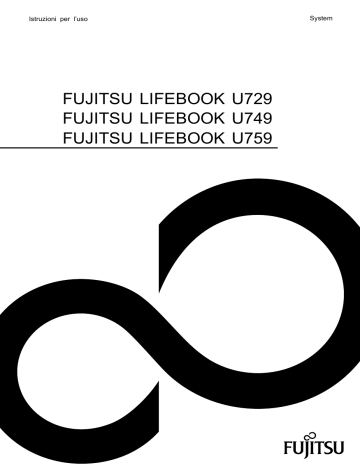
Collegamento di periferiche esterne
Collegamento di periferiche esterne
Prima di collegare o scollegare altri dispositivi dal notebook, attenersi sempre alle istruzioni di sicurezza riportate nel capitolo
"Istruzioni importanti", Pagina 18
.
Leggere sempre la documentazione della periferica esterna che si desidera collegare.
Non collegare, né tirare mai i cavi durante un temporale.
Non tirare mai il cavo per scollegarlo. Afferrarlo sempre per la spina.
Su alcune periferiche, come ad esempio le periferiche USB, non è necessario disinserire il notebook e la periferica prima di collegare e scollegare. Per informazioni dettagliate sui casi in cui è necessario disinserire la periferica, fare riferimento ai documenti relativi alla periferica esterna.
Alcune periferiche esterne richiedono l’installazione e l’impostazione di software speciali, ad esempio driver, (vedere la documentazione della periferica esterna e del sistema operativo).
Fujitsu 63
Collegamento di periferiche esterne
Collegamento dello schermo esterno
Uno schermo analogico viene collegato al connettore schermo analogico VGA e uno schermo digitale viene collegato al connettore schermo DisplayPort o DVI-D sul port replicator opzionale.
Tramite la porta HDMI del notebook è possibile collegare un amplificatore esterno, un televisore LCD o al plasma con porta HDMI.
L’emissione video può avvenire al massimo su due schermi contemporaneamente (vedere
"Tasti funzione e combinazioni di tasti", Pagina 32
, paragrafo "Commutazione dell’emissione video").
DisplayPort digitale (su LIFEBOOK U759 oppure sul port replicator opzionale)
Connettore schermo analogico VGA (sul
LIFEBOOK U749 o U759 o sul replicatore porta opzionale)
Connettore schermo DVI-D digitale (sul replicatore di porte opzionale)
Connettore HDMI digitale
► Spegnere il notebook e lo schermo esterno.
► Collegare il cavo di trasmissione dati dello schermo esterno al connettore schermo.
► Accendere prima lo schermo esterno e quindi il notebook.
64 Fujitsu
Collegamento di periferiche esterne
È possibile commutare tra lo schermo esterno e lo schermo LCD del notebook; vedere
"Tasti funzione e combinazioni di tasti", Pagina 32 .
La stessa immagine può essere visualizzata contemporaneamente sullo schermo esterno e sullo schermo LCD del notebook.
Se si desidera utilizzare un monitor tramite il connettore DVI, utilizzare il port replicator disponibile opzionalmente per tale notebook.
Fujitsu 65
Collegamento di periferiche esterne
Collegamento di periferiche USB
Porte USB
Alle porte USB è possibile collegare periferiche esterne dotate di un’interfaccia USB, ad esempio un’unità DVD, una stampante, uno scanner oppure un modem.
Le periferiche USB sono del tipo “hot plug”, ovvero, i cavi delle periferiche USB possono essere collegati e scollegati a sistema acceso.
La velocità massima di trasferimento dati è 12 Mbit/s per USB 1.x.
La velocità di trasferimento dati è 480 Mbit/s per USB 2.0.
La velocità di trasferimento dati è 5 Gbit/s per USB 3.0.
La velocità di trasferimento dati è di fino a 5 Gbit/s per USB 3.1.x (Gen1).
La velocità di trasferimento dati è di fino a 10 Gbit/s per USB 3.1.x (Gen2).
Per ulteriori informazioni, consultare la documentazione delle periferiche USB.
► Collegare il cavo di trasmissione dati alla periferica esterna.
► Collegare il cavo di trasmissione dati alla porta USB del notebook.
Driver delle periferiche
I dispositivi USB vengono riconosciuti e installati immediatamente dal sistema operativo.
66 Fujitsu
Collegamento di periferiche esterne
Porta USB Intel® Thunderbolt
TM
3 con funzione di caricamento e porta display (USB tipo C)
Inoltre, tramite questa porta USB è possibile ricaricare un dispositivo USB collegato o utilizzare dispositivi senza necessità di una sorgente di alimentazione elettrica aggiuntiva.
Ciò è possibile anche con il notebook spento, se nella BIOS-Setup-Utility , nel menu
Advanced - Miscellaneous Configurations
è attivata la funzione
USB Type-C Power Delivery on
System-Off . Per informazioni su come utilizzare e richiamare la BIOS-Setup-Utility , consultare la sezione
"Impostazioni nella BIOS-Setup-Utility", Pagina 78
.
Con il replicatore di porte USB di tipo C disponibile come accessorio, il notebook può essere alimentato tramite la porta USB.
I dispositivi USB sono del tipo "hot plug", ovvero i cavi dei dispositivi USB possono essere collegati e scollegati a sistema acceso.
Per ulteriori informazioni, consultare la documentazione dei dispositivi USB.
► Collegare il cavo di trasmissione dati alla periferica esterna.
► Collegare il cavo dati alla porta USB Intel®
Thunderbolt TM 3 con funzione di caricamento e porta display (USB tipo C) del notebook.
Fujitsu 67
Collegamento di periferiche esterne
Porta USB con funzione di ricarica (Anytime USB charge)
Con questa porta USB è possibile ricaricare o alimentare un dispositivo USB collegato (ad esempio,
è possibile ricaricare un PDA o un telefono cellulare o collegare una lampada USB).
Ciò è possibile anche con il notebook spento, se nella
BIOS-Setup-Utility
, nel menu
Advanced
è attivata la funzione
Anytime USB Charge
. Se è stata selezionata l’impostazione
AC
, il dispositivo viene caricato solo quando l’adattatore di rete è collegato.
Per informazioni su come utilizzare e richiamare la BIOS-Setup-Utility , consultare la sezione
"Impostazioni nella BIOS-Setup-Utility", Pagina 78
.
FunzionediricaricaUSB
Se viene utilizzata la porta USB con funzione di ricarica, è consigliabile utilizzare il notebook con un elemento di rete collegato poiché la durata della batteria è ridotta quando vengono caricati dispositivi USB aggiuntivi.
Allo spegnimento del notebook, l’alimentatore deve essere già collegato; in caso contrario, la funzione di ricarica tramite USB non è attiva, pertanto, le periferiche USB collegate non verranno caricate.
Alcune periferiche USB (ad esempio i telefoni cellulari) richiedono un driver per potere utilizzare la funzione di ricarica tramite USB. In tal caso la funzione di ricarica USB non funziona con il notebook scollegato, poiché i driver non sono attivi quando il notebook è scollegato.
► Collegare il cavo di trasmissione dati alla periferica esterna.
► Collegare il cavo di trasmissione dati ad una connessione USB (Anytime
USB charge) del notebook.
Rimozione corretta di un dispositivo USB
Rimuovere la periferica sempre secondo la procedura normale come descritto di seguito per evitare la perdita di dati.
► Fare clic con il pulsante sinistro del mouse sull’icona Rimozione sicura dell’hardware sulla barra delle applicazioni.
► Scegliere l’apparecchio che si desidera interrompere e rimuovere.
► Premere il tasto Invio.
Una finestra di dialogo informa l’utente che ora è possibile rimuovere la periferica senza rischi.
68 Fujitsu
Collegamento di periferiche esterne
Uscita cuffie
Mediante l’uscita cuffie è possibile collegare al notebook un set cuffie, delle cuffie, degli altoparlanti esterni o un microfono.
► Collegare il cavo audio alla periferica esterna.
► Collegare il cavo audio all’uscita cuffie del notebook.
Gli altoparlanti interni vengono spenti.
Se è stato acquistato un cavo presso un rivenditore specializzato, attenersi a quanto segue:
L’uscita cuffie del notebook è una "presa jack da 3,5 mm".
Per collegare il set cuffie, le cuffie o l’altoparlante, è necessaria una "spina jack da 3,5 mm".
Fujitsu 69
annuncio pubblicitario
Manuali correlati
annuncio pubblicitario
Indice
- 1 FUJITSU LIFEBOOK U729 / FUJITSU LIFEBOOK U749 / FUJITSU LIFEBOOK U759
- 7 Contenuto
- 11 Grazie alla tecnologia innovativa
- 11 Ulteriori informazioni
- 12 Simboli
- 13 Collegamenti ed elementi di comando
- 13 FUJITSU LIFEBOOK U729
- 13 Lato anteriore
- 14 Lato sinistro
- 14 Lato destro
- 15 Lato inferiore
- 16 FUJITSU LIFEBOOK U749
- 16 Lato anteriore
- 17 Lato sinistro
- 17 Lato destro
- 18 Lato inferiore
- 19 FUJITSU LIFEBOOK U759
- 19 Lato anteriore
- 20 Lato sinistro
- 20 Lato destro
- 21 Lato inferiore
- 22 Istruzioni importanti
- 22 Norme di sicurezza
- 22 Angolo di apertura dello schermo LCD
- 23 Norme di sicurezza aggiuntive relative ai dispositivi con componenti radio
- 23 Risparmio energetico
- 23 Risparmio energetico in Windows
- 24 In viaggio con il notebook
- 24 Prima di iniziare il viaggio
- 24 Trasporto del notebook
- 25 Pulizia del notebook
- 26 Prima messa in funzione del dispositivo
- 26 Rimozione dell'imballaggio e controllo del contenuto
- 27 Scelta della posizione
- 27 Collegamento dell'adattatore di rete
- 28 Prima accensione del dispositivo
- 29 Utilizzo del notebook
- 29 Spie di stato
- 32 Accensione del notebook
- 32 Spegnimento del notebook
- 33 Tastiera
- 35 Blocco numerico virtuale
- 36 Blocco numerico separato
- 36 Tasti funzione e combinazioni di tasti
- 38 Tastiera con retroilluminazione (opzionale)
- 38 Impostazioni internazionali e della tastiera
- 39 Touchpad e tasti touchpad
- 39 Spostamento del puntatore
- 39 Selezione di un oggetto
- 39 Esecuzione di un comando
- 40 Trascinamento di un oggetto
- 40 Touchscreen / schermo LCD senza funzione touch (in base al dispositivo)
- 40 Retroilluminazione
- 40 Sincronizzazione della visualizzazione sullo schermo LCD e su uno schermo esterno
- 41 Uso del dito
- 42 Web cam
- 43 Batteria
- 43 Caricamento, cura e manutenzione della batteria
- 44 Rimozione e inserimento della batteria
- 46 Funzioni di risparmio energetico
- 47 Regolazione della gestione dei ventilatori
- 48 Schede di memoria
- 48 Formati supportati
- 48 Inserimento della scheda di memoria
- 48 Estrazione della scheda di memoria
- 49 Altoparlanti e microfoni
- 50 Scheda SIM (a seconda delle configurazione)
- 50 Inserimento della scheda SIM
- 52 Estrazione della scheda SIM
- 54 Componenti radio Wireless LAN/Bluetooth/LTE
- 54 Accensione e spegnimento dei componenti radio
- 55 Configurazione dell'accesso alla rete WLAN
- 55 Accesso tramite LTE
- 55 Ethernet e LAN
- 56 Il port replicator
- 56 Collegamenti sul port replicator
- 57 Collegamento del notebook al port replicator
- 58 Collegamento dell'adattatore di rete al port replicator
- 58 Accensione del notebook tramite il port replicator
- 59 Scollegamento del notebook dal port replicator
- 60 Funzioni di sicurezza
- 60 Configurazione del sensore d’impronte digitali
- 61 Configurazione del sensore vene della mano
- 61 Utilizzo del Security Lock
- 62 Configurazione della protezione tramite password nella BIOS Setup Utility
- 62 Protezione della BIOS Setup Utility (password supervisore e password utente)
- 64 Protezione tramite password dell'avvio del sistema operativo
- 64 Protezione tramite password del disco rigido
- 65 Trusted Platform Module - TPM (a seconda del dispositivo in dotazione)
- 65 Attivazione del TPM
- 65 Disattivazione del TPM
- 66 Lettore SmartCard
- 66 Inserimento della SmartCard
- 67 Collegamento di periferiche esterne
- 68 Collegamento dello schermo esterno
- 70 Collegamento di periferiche USB
- 71 Porta USB Intel® ThunderboltTM€3 con funzione di caricamento e porta display (USB tipo C)
- 72 Porta USB con funzione di ricarica (Anytime USB charge)
- 72 Rimozione corretta di un dispositivo USB
- 73 Uscita cuffie
- 74 Smontaggio e montaggio di componenti in caso di assistenza
- 74 Note per il montaggio e lo smontaggio di componenti e schede
- 75 Preparazione prima dello smontaggio dei componenti
- 76 Estrazione e inserimento dell’espansione di memoria
- 77 Rimozione del coperchio
- 77 Estrazione del modulo di memoria
- 78 Inserimento del modulo di memoria
- 78 Fissaggio del coperchio
- 79 Montaggio e smontaggio del modulo M.2
- 79 Rimozione del coperchio
- 80 Montaggio del modulo M.2
- 80 Smontaggio del modulo M.2
- 81 Fissaggio del coperchio
- 81 Completamento dello smontaggio dei componenti
- 82 Impostazioni nella BIOS-Setup-Utility
- 82 Avvio della BIOS Setup Utility
- 83 Utilizzo della BIOS-Setup-Utility
- 83 Chiusura della BIOS-Setup-Utility
- 83 Exit Saving Changes - Memorizzazione modifiche e chiusura della BIOS-Setup-Utility
- 83 Exit Discarding Changes – Annullamento delle modifiche e chiusura della BIOS-Setup-Utility
- 83 Load Setup Defaults – Vengono caricate le impostazioni predefinite
- 84 Discard Changes – Annullamento delle modifiche senza uscire dalla BIOS-Setup-Utility
- 84 Save Changes - Salvare le modifiche senza uscire dalla BIOS-Setup-Utility
- 84 Save Changes and Power Off (Salva modifiche e spegni)
- 85 Risoluzione dei problemi e suggerimenti
- 85 Risoluzione dei problemi
- 86 Ripristina il contenuto del disco dal CD / DVD di ripristino
- 86 Ripristino del sistema in Windows 10
- 87 L'ora o la data del notebook non sono esatte
- 87 All'immissione di determinati caratteri sulla tastiera vengono scritte solo delle cifre.
- 87 Lo schermo LCD del notebook rimane scuro
- 87 I dati visualizzati sullo schermo LCD del notebook non sono leggibili
- 88 Lo schermo esterno non funziona
- 88 Non avviene alcuna visualizzazione sullo schermo esterno oppure l'immagine si muove
- 89 Dopo l'accensione il notebook non si avvia
- 89 Il notebook non continua l'elaborazione
- 90 La stampante non stampa
- 90 La connessione radio a una rete non funziona
- 90 Il lettore SmartCard non viene riconosciuto
- 91 PIN per la SmartCard dimenticato
- 91 SmartCard smarrita
- 92 Messaggi di errore sullo schermo
- 94 Dati tecnici
- 94 LIFEBOOK
- 95 Batteria
- 95 Adattatore di rete notebook
- 95 Adattatore di rete replicatore porta
- 96 Istruzioni del produttore
- 96 Smaltimento e riciclaggio
- 96 Ulteriori marchi di certificazione
- 97 Indice analitico